Dừng ngay việc mượn Apple ID tải Pokémon GO! lại, nếu không muốn iPhone thành cục chặn giấy
Hôm qua vừa chơi Pokémon GO! ầm ầm, sáng nay iPhone / iPad đã thành của người khác...
Vừa mới đây thôi, tựa game đình đám Pokémon GO! đã chính thức có mặt trên iOS và Android, giới hạn tại một số vùng / quốc gia nhất định. Điều này đồng nghĩa, không phải ai cũng có cơ hội được trải nghiệm Pokémon GO! đang gây sốt trên toàn thế giới.
Nhất là với người dùng tại Việt Nam, nếu đường đường chính chính tìm kiếm Pokémon GO! từ 2 chợ ứng dụng là App Store và Google Play Store (tài khoản Việt Nam), việc tải về là bất khả thi. Do đó, hầu hết người dùng điện thoại Android tại nước đều phải cài đặt thủ công Pokémon GO! qua file apk.

Trong khi đó, người dùng iPhone / iPad tại Việt Nam sẽ cần chuyển vùng Apple ID sang New Zealand thì mới có thể tải được. Cũng chính từ câu chuyện chuyển vùng Apple ID tải về tựa game Pokémon GO!, không ít người dùng đã lâm vào hoàn cảnh dở khác dở cười. Thậm chí là biến iPhone thành cục chặn giấy...
Xin / mượn / dùng chung Apple ID để tải về Pokémon GO! cho bằng bạn bằng bè!
Trên thực tế, dù đã được khuyên tạo hẳn một tài khoản Apple ID mới để tải về Pokémon GO! trên iPhone / iPad, nhưng nhiều người vì "ngại", "lười" hoặc đã quen "ăn sẵn" nên đã lựa chọn giải pháp xin / mượn / dùng chung tài khoản Apple ID với người thân, thậm chí là người xa lạ...
Câu chuyện sẽ không đáng nói nếu họ chỉ đăng nhập tài khoản này vào App Store. Thay vào đó, nhiều người vì nóng vội đã đăng nhập thẳng vào iCloud trên iPhone / iPad để tải Pokémon GO!. Vô hình trung, người dùng đã tự tay trao chiếc iPhone / iPad của mình vào tay người khác.
Cần phải làm rõ, Apple ID và iCloud là 2 tài khoản hoàn toàn khác nhau. Apple ID có thể coi là "tấm vé vào cửa" giúp đăng kí cho một thiết bị nào đó của Apple, cũng như sử dụng các dịch vụ khác. Còn tài khoản iCloud sẽ giúp bảo mật / backup dữ liệu trên các thiết bị iOS, cũng như khóa / mở các thiết bị này từ xa.
Ở đây, kẽ hở xảy ra khi nhiều người lầm tưởng tài khoản Apple ID và iCloud là một, vô tư sử dụng Apple ID xin-được-trên-mạng đăng nhập vào iCloud. Lợi dụng điều này, kẻ xấu đã tung hàng loạt Apple ID lên mạng, chỉ chờ tới khi con mồi cắn câu là khóa iCloud từ xa để đòi tiền chuộc.
Câu chuyện mượn Apple ID để tải game Pokémon GO! và bị khóa iCloud được một người dùng chia sẻ:
"Hôm nay mình sử dụng Apple ID xxx, pass là xxx login vào Appstore để tải game Pokemon GO. Sau khi tải xong, mình cũng quên ko logout ra, đang chơi nửa chừng thì iphone reset và kích hoạt lại từ đầu. Mình thao tác kích hoạt lại iPhone nhưng đến bước này thì tắc. Đăng nhập thử appleid.apple.com thì lỗi. Mong anh em nào có kinh nghiệm sử dụng iPhone giúp mình với. Máy của mình là iPhone 5 C. Cảm ơn trước ạ".
Để rồi tới lúc mất bò mới lo làm chuồng...
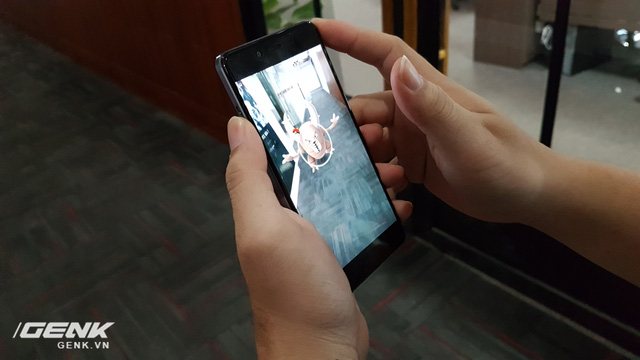
Tất nhiên, đây không phải là lần đầu tiên, người dùng iPhone / iPad tại Việt Nam lâm vào những hoàn cảnh dở khóc, dở cười như vậy. Thậm chí, những cảnh báo về việc xin / mượn / dùng chung tài khoản Apple ID đã liên tục được đưa ra mỗi năm tới vài lần, nhưng vẫn luôn có người mắc phải.
Hệ quả là những chiếc iPhone / iPad sẽ biến thành cục chặn giấy nếu bị khóa iCloud từ xa. Nhẹ thì mất một khoản tiền chuộc cho sự "thiếu hiểu biết". Nặng thì chỉ còn nước bán xác iPhone, bởi không phải thế hệ iPhone / iPad nào cũng có thể can thiệp phần cứng để mở khóa được iCloud.
Vậy người dùng iPhone / iPad tại Việt Nam phải làm sao để tải về Pokémon GO!?
Hãy chịu khó lập mới một tài khoản Apple ID New Zealand.
Bước 1: Truy cập AppStore trên iPhone, ở "Featured" kéo xuống cuối bạn sẽ nhìn thấy tài khoản Apple ID hiện tại. Nhấn vào tên Apple ID và chọn "Sign Out" để đăng xuất. Sau khi logout tài khoản, nhấn vào đây, sẽ hiện bảng chuyển vùng App Store sang Úc, nhấn Change Store, xong làm các bước như bình thường.
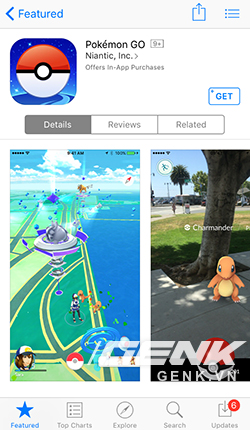
Bước 2: Trong phần tìm kiếm của App Store, gõ Pokémon GO!. Nhấn "Get" => "Install" để cài đặt game.
Bước 3: App Store sẽ yêu cầu Apple ID để tải về. Nhấn vào ô "Tạo ID Apple Mới" để tạo tài khoản tương thích cho phép tải Pokémon GO!.
Bước 4: Ở phần Quốc Gia, chọn: New Zealand. Ấn "Next" để tiếp tục.
Bước 5: Nhập thông tin email (chưa sử dụng cho Apple ID), mật khẩu và câu hỏi bảo mật để đăng ký Apple ID mới.
Bước 6: Tại bước này App Store sẽ yêu cầu nhập thẻ tín dụng, tuy nhiên nếu bạn làm theo hướng dẫn trong bài sẽ xuất hiện thêm một phần "None". Click vào "None" để không nhập thẻ tín dụng, chỉ nhập thông tin liên hệ phía dưới.
Lưu ý thông tin liên hệ nên tìm kiếm trên Google về địa chỉ, số điện thoại và Postcode của New Zealand trên Google để nhập chính xác. Bạn cũng có thể sử dụng thông tin như hình dưới.
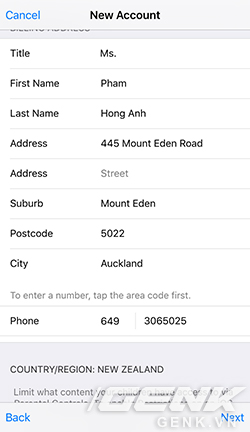
Bước 7: Quá trình đăng ký Apple ID kết thúc, bạn cần truy cập email để kích hoạt tài khoản. Sau đó iPhone sẽ tự động tải tiếp Pokémon GO! về máy.
Chúc các bạn tải về Pokémon GO! thành công và đừng biến iPhone thành cục chặn giấy nữa nhé!
NỔI BẬT TRANG CHỦ

Sự thật từ nghiên cứu khoa học: Chơi trò chơi điện tử có ảnh hưởng bất ngờ đến chỉ số IQ của trẻ em!
Trò chơi điện tử từ lâu đã là chủ đề gây tranh cãi khi nhắc đến ảnh hưởng của chúng đối với trẻ em. Trong khi nhiều ý kiến chỉ trích việc chơi game có thể gây hại cho sự phát triển trí não, thì một nghiên cứu khoa học đã mang đến cái nhìn khác biệt, cho thấy mối liên hệ tích cực giữa việc chơi game và sự gia tăng trí thông minh ở trẻ nhỏ.

Những tiểu tiết bạn có thể đã bỏ qua trong trailer The Witcher 4
